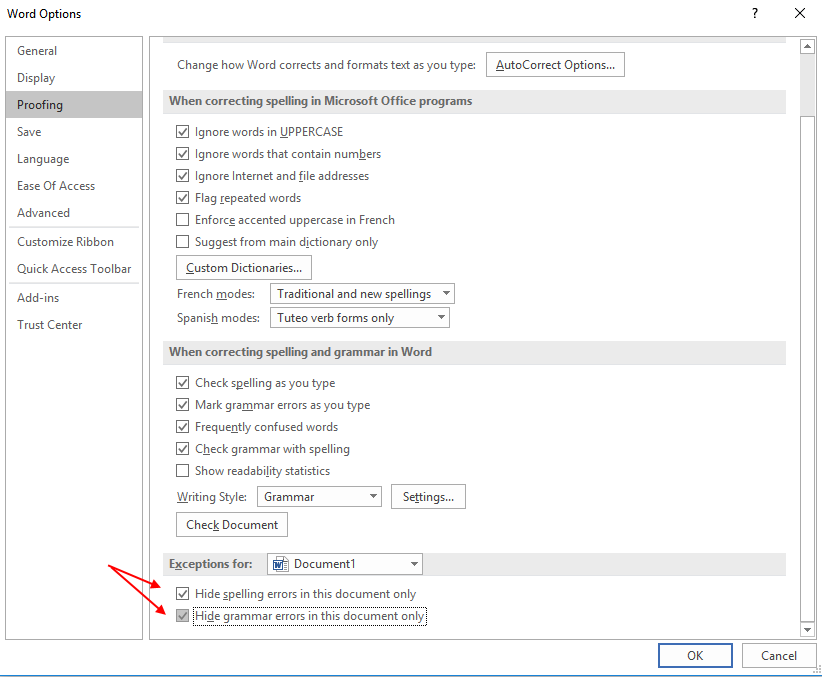Ali veste, zakaj včasih postane hitrost interneta na vašem računalniku počasnejša? Morda boste celo enkrat poskusili znova zagnati usmerjevalnik ali sistem, a vseeno ostane enako. To je zato, ker običajno aplikacije v ozadju, ki se izvajajo, porabijo internet v vašem sistemu.
Če se sprašujete, kako določenemu programu preprečiti dostop do interneta in ga ne onemogočiti na primer aplikacije v ozadju, potem obstaja način, da to storite z Windows Defenderjem požarni zid.
V tej objavi vas bomo vodili, kako lahko to storite s spodnjimi koraki.
Kako preprečiti, da bi program dostopal do interneta v sistemu Windows 11, 10
1. korak: Najprej morate v sistemu zagnati aplikacijo požarni zid Windows Defender.
2. korak: Če želite to narediti, pritisnite Windows ključ in tip Windows Defender in pritisnite na Vnesite ključ.

3. korak: To odpre aplikacijo požarnega zidu Windows Defender v vašem sistemu.
4. korak: Zdaj bi morali iti v levi zgornji kot in desni klik na Izhodna pravila in izberite Novo pravilo s seznama, kot je prikazano spodaj.
OGLAŠEVANJE

5. korak: V sistemu se prikaže čarovnik za novo izhodno pravilo.
6. korak: Izberite izbirni gumb z imenom Program in kliknite Naslednji nadaljevati.

7. korak: Naslednji je program, ki ga morate izbrati, za katerega potrebujete pot programa.
8. korak: Torej najprej pojdite na ikona programa kjerkoli je prisoten in desni klik na njem.
9. korak: Nato izberite Lastnosti iz kontekstnega menija.
10. korak: Kopirajte datoteko Ciljna pot brez narekovajev, ki je pod Bližnjica zavihek in ga prilepite v datoteko beležnice.
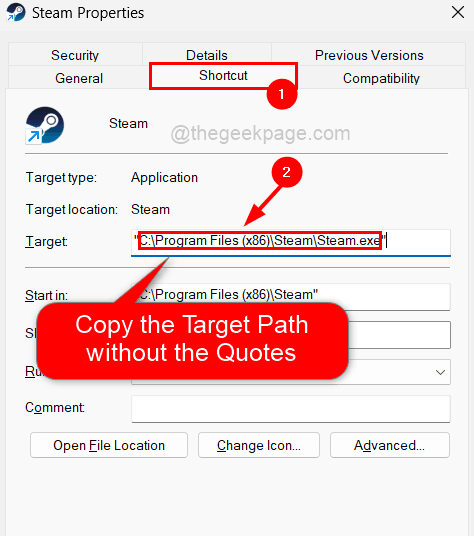
11. korak: Zaprite okno Lastnosti programa, ki ste ga pravkar odprli.
OPOMBA: Enako ponovite za vse programe, ki jim želite preprečiti dostop do interneta, in kopirajte in prilepite njegovo ciljno pot v datoteko beležnice za nadaljnjo uporabo.
12. korak: Zdaj se vrnite na aplikacijo Windows Defender, ki je še vedno odprta.
13. korak: Kopirajte pot programa in jo prilepite v besedilno polje pod Ta programska pot izbirni gumb, ki ga morate izbrati, da ga naročite, da ga aktivirate.
14. korak: kliknite Naslednji za nadaljevanje.

Korak 15: Zdaj sledi dejanje, kjer morate izbrati, kaj je treba storiti s povezavo.
Korak 16: Torej izberite Blokirajte povezavo možnost, kot je prikazano na spodnjem posnetku zaslona, in tapnite Naslednji.
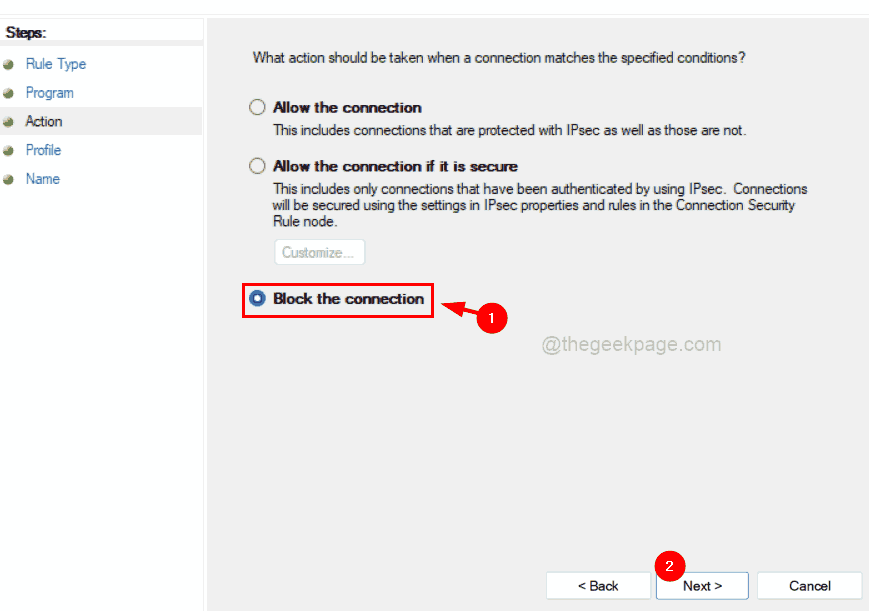
17. korak: Nato se morate prepričati, da je vse profili (domena, zasebna, in Javno) izberete tako, da kliknete njihova potrditvena polja, kot je prikazano spodaj.
18. korak: Nadaljujte s klikom Naslednji.
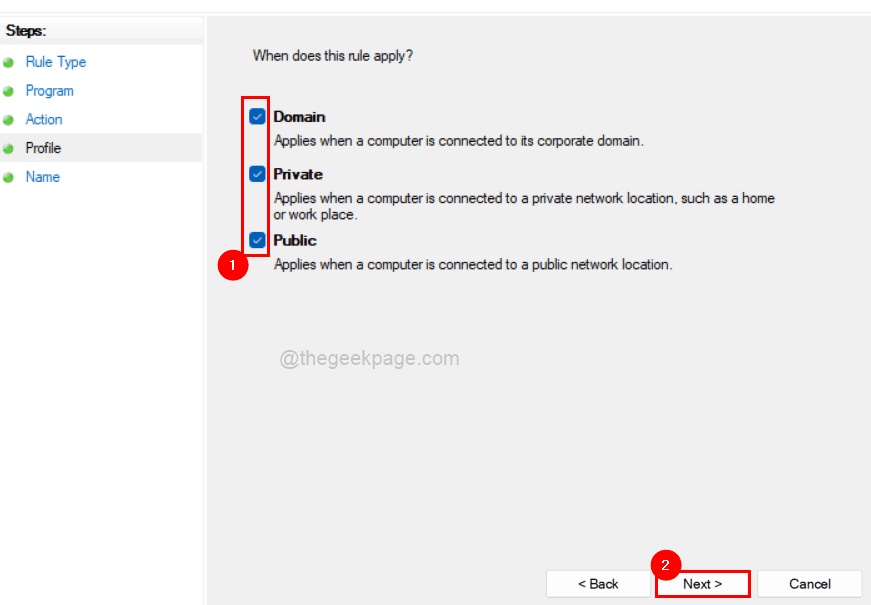
19. korak: Zadnji del pravila je ustrezno poimenovati izhodno pravilo.
20. korak: Prosimo, dajte ustrezno ime, ki ga boste razumeli v prihodnosti, da ga boste lahko uredili ali izbrisali.
21. korak: Na koncu kliknite Končaj da ustvarite novo izhodno pravilo.
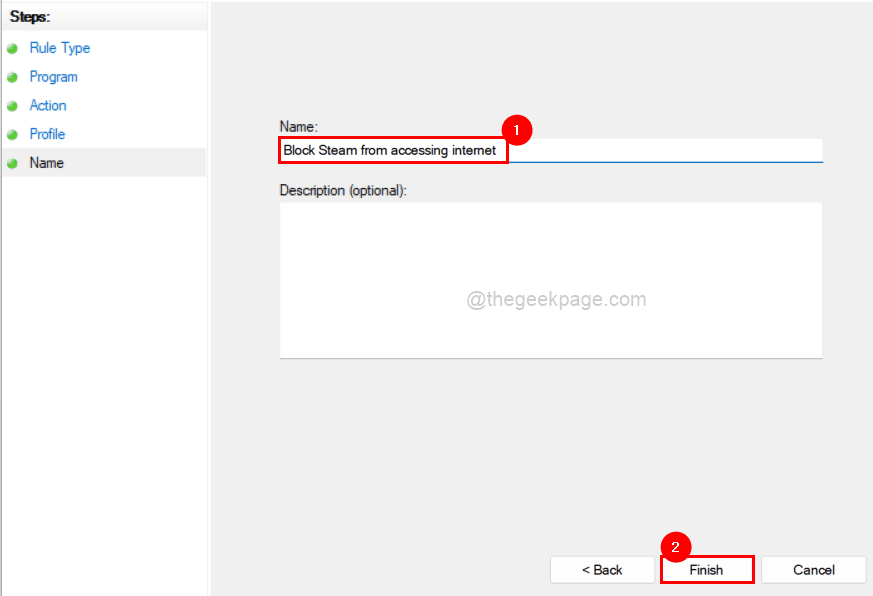
22. korak: To ustvarjeno izhodno pravilo zagotavlja, da temu programu odslej ni dovoljen dostop do interneta, dokler ga ne izbrišete ali uredite.
Enak postopek lahko ponovite tudi za druge programe.
Upam, da je bilo to informativno. Sporočite nam v razdelku za komentarje.
Korak 1 - Prenesite orodje za popravilo računalnika Restoro od tukaj
2. korak - Kliknite Začni skeniranje, da samodejno poiščete in odpravite katero koli težavo z računalnikom.